Slik løser du Bluetooth-problemer på Windows 10

Bluetooth lar deg koble Windows 10-enheter og tilbehør til PC-en din uten behov for ledninger. Her er ulike teknikker for å løse Bluetooth-problemer.
Hvis du er en fan av TikTok og dagen din ikke ser ut til å gå uten å se videoer på den, vil du bli begeistret for å få appen på skrivebordet. Hvis du er ny på dette navnet, la oss introdusere deg for en av de populære appene på smarttelefoner. TikTok er en kjent app som vil holde deg underholdt mens du er på farten. Nå kan mobilapplikasjonen brukes på skrivebordet også, enten du bruker en Windows- eller Mac-datamaskin. I dette innlegget vil vi diskutere hvordan du laster ned TikTok for PC.
Metoder for å laste ned TikTok for PC:
Metode 1: Apper for å hjelpe TikTok med å laste ned for PC i noen få trinn:
Den første appen vi bruker er lett tilgjengelig i Microsoft Store. Den heter 7 Tik, og kan lett lokaliseres på listen. Du må laste den ned, og du er klar til å bruke TikTok på PC. Appen er tilgjengelig for Windows og kan kjøre på de nyeste versjonene. Du kan sjekke ut videoene nå direkte fra systemet ditt.
Trinn for å laste ned 7 TikTok-appen.
1. Åpne Microsoft Store fra Start-menyen.
Eller
Åpne Start-menyen og skriv inn Microsoft Store i søkefeltet og åpne den.
2. I Microsoft Store har øverst til høyre en søkelinje.
Skriv inn navnet på appen, altså 7 Tik og trykk Enter.
3. Nå vil du se appen vises. Klikk på den.
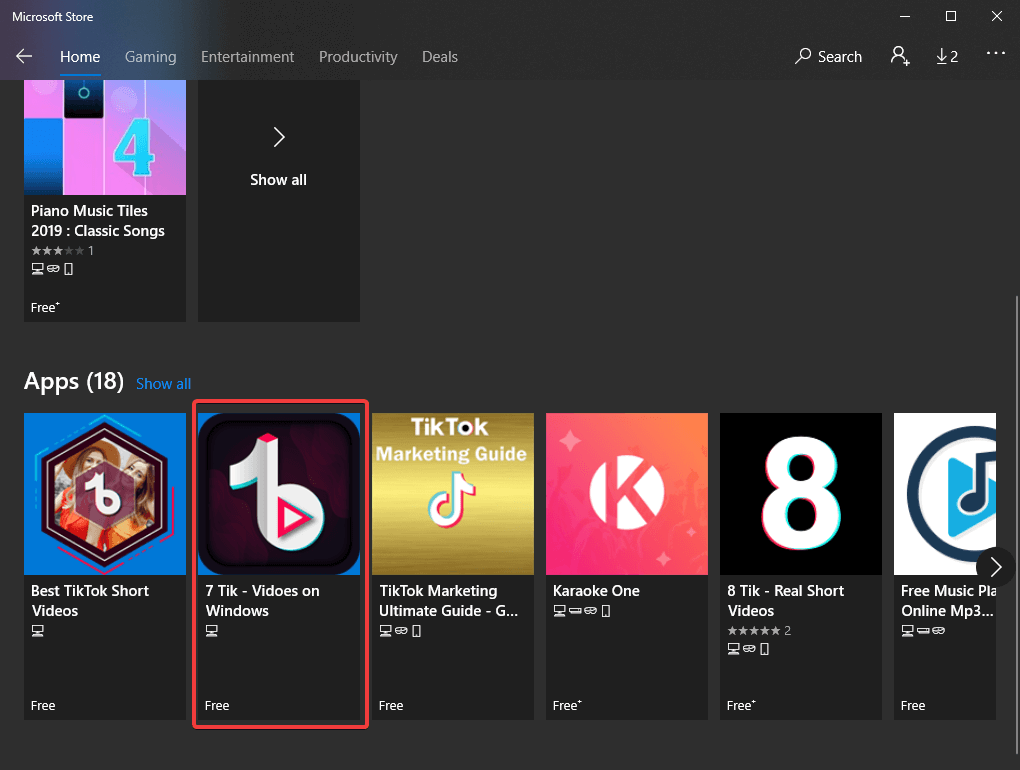
4. Beskrivelsen viser deg hvordan appen trenger foreldreveiledning for mindreårige brukere. Hvis du ikke er en av dem, vennligst klikk på Last ned.
5. Etter noen få øyeblikk laster TikTok for PC ned, og den vil vise et varsel på skrivebordet med nødvendige tillatelser.
6. Du kan velge å starte appen direkte fra den blinkende meldingen.
Eller
Se etter appen på din PC, og du er klar til å bruke TikTok på din PC.
7. For å bruke appen, er alt du trenger å gjøre å klikke på den. Appen begynner å vise deg TikTok-videoer på hjemmesiden.
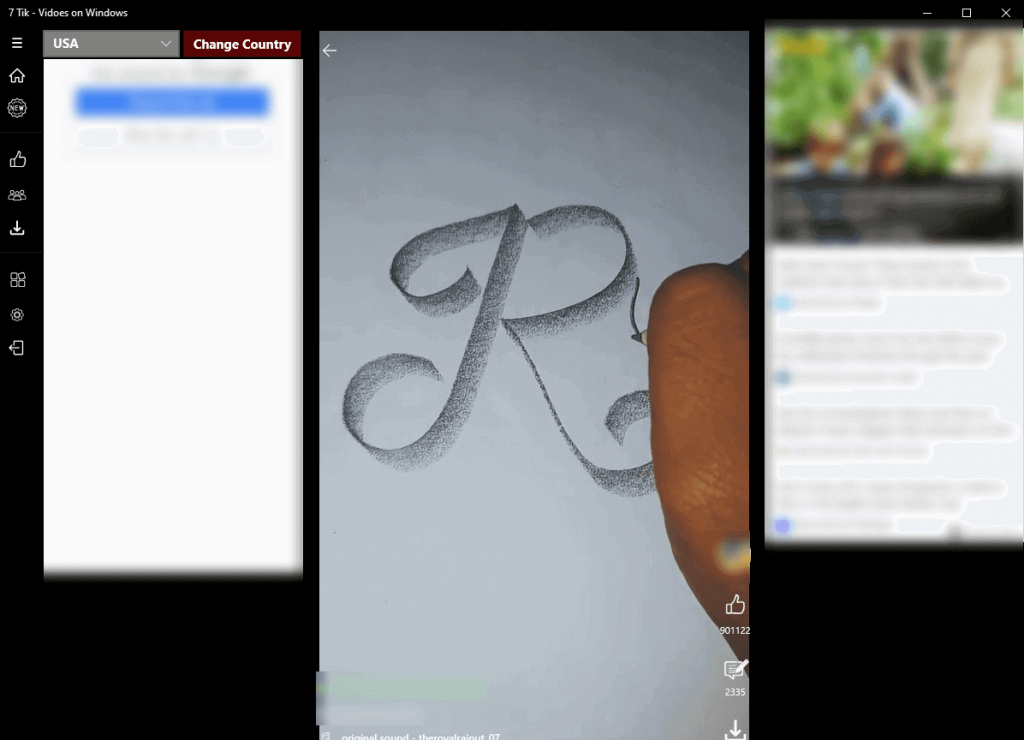
En annen slik app er 8 TikTok som kan brukes på samme måte.
Merk: Siden appen er av kinesisk opprinnelse, er den kanskje ikke tilgjengelig i India, fordi den indiske regjeringen har forbudt noen av de kinesiske appene
Metode 2: Bruke Android-emulatoren
Å bruke en Android-emulator hjelper deg med å få appene tilgjengelig på PC-en din. Dette er en veldig komplisert prosess sammenlignet med å laste ned TikTok for PC med Microsoft Store. Men du kan bruke en for Mac.
Merk: Ikke alle emulatorene er trygge, og derfor må du sjekke autentisiteten før du installerer den på systemet.
En slik Android-emulator for å få TikTok PC til å fungere er BlueStacks. Vi vil snakke om å laste den ned nå.
Den samme metoden kan brukes på Windows-datamaskinen. Hvis du er villig til å bruke TikTok på systemet for å lage videoer eller få de samme funksjonene som en mobilapplikasjon.
Avslutning:
Slik kan du laste ned Tik Tok på PC, enten det er bare for å holde deg oppdatert med skrivebordsapplikasjonen på Windows eller Mac. Bruk appene som 7 Tik eller 8 Tik for å se videoene fra hjemmesiden eller bruk BlueStack-emulatoren for å gjøre videre bruk av funksjoner på samme måte som mobilapplikasjonen .
Vi elsker å høre fra deg
Fortell oss dine synspunkter på dette innlegget i kommentarfeltet nedenfor. Legg også igjen synspunkter og spørsmål i kommentarfeltet nedenfor. Vi vil gjerne komme tilbake til deg med en løsning. Vi legger jevnlig ut tips og triks sammen med løsninger på vanlige problemer knyttet til teknologi. Abonner på vårt nyhetsbrev for å få jevnlige oppdateringer om teknologiverdenen. Følg oss på Facebook , Twitter , LinkedIn og YouTube og del artiklene våre.
Bluetooth lar deg koble Windows 10-enheter og tilbehør til PC-en din uten behov for ledninger. Her er ulike teknikker for å løse Bluetooth-problemer.
Lær deg å ta kontroll over personvernet ditt ved å tømme Bing-søkeloggen og Microsoft Edge-loggen med enkle trinn.
Oppdag den beste samarbeidsprogramvaren for små bedrifter. Finn verktøy som kan forbedre kommunikasjon og produktivitet i teamet ditt.
Lær hvordan du holder statusen din aktiv i Microsoft Teams. Følg våre trinn for å sikre at du alltid er tilgjengelig for kolleger og kunder.
Oppdag den beste prosjektledelsesprogramvaren for småbedrifter som kan hjelpe deg med å organisere prosjekter og oppgaver effektivt.
Gjenopprett siste økt enkelt i Microsoft Edge, Google Chrome, Mozilla Firefox og Internet Explorer. Dette trikset er nyttig når du ved et uhell lukker en hvilken som helst fane i nettleseren.
Hvis du har mange duplikater klumpet på Google Photos eller ønsker å eliminere duplikatbilder, så sjekk ut de mange måtene å slette duplikater i Google Photos.
Hvordan fikse at Nintendo Switch ikke slår seg på? Her er 4 enkle løsninger for å fikse at Nintendo Switch ikke slår seg på.
Lær hvordan du tilbakestiller Gmail-passordet ditt enkelt og sikkert. Endre passordet regelmessig for å beskytte kontoen din.
Lær hvordan du konfigurerer flere skjermer på Windows 10 med denne bloggen. Det være seg to eller tre eller flere skjermer, du kan enkelt sette opp skjermer for spilling eller koding.








